输入法是繁体字怎么改过来 输入法变成繁体字了怎么改回来
更新时间:2024-02-23 17:56:26作者:xiaoliu
当我们使用电脑或手机时,输入法的选择是至关重要的,有时候由于不小心的操作或系统设置的变化,我们可能会发现输入法突然变成了繁体字。这种情况下,我们不必惊慌,因为我们可以轻松地将输入法改回简体字。本文将为大家介绍一些简单的方法,帮助大家解决这个问题。无论是在电脑上还是在手机上,我们都可以很快地恢复到我们习惯的简体字输入法,以便更加流畅地进行中文输入。
输入法是繁体字怎么改过来?
具体步骤如下:
1 .win11系统的话,将繁体和简体分开来了;
2. 所以我们只要点开右下角语言栏,选择简体中文即可;
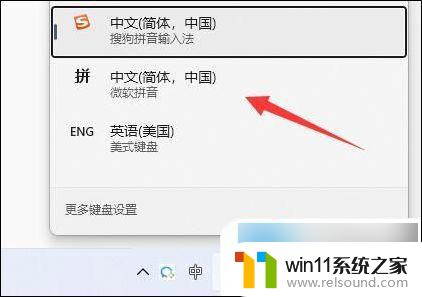
3. 如果是win10,那可以尝试按下“ctrl+shift+f”切换繁简体;
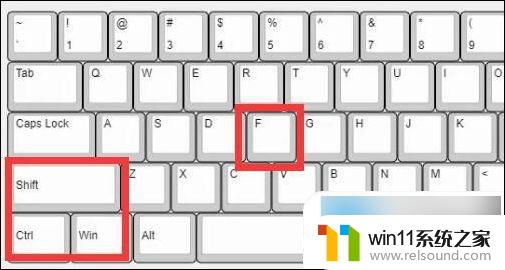
4. 还是不行的话可以进入“设置”的“时间和语言”;
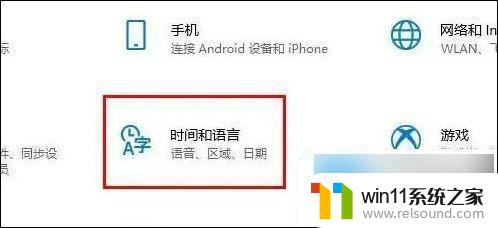
5. 然后找到输入法,打开“选项”;

6. 最后在常规设置里将选择字符集改成“简体中文”就可以了。
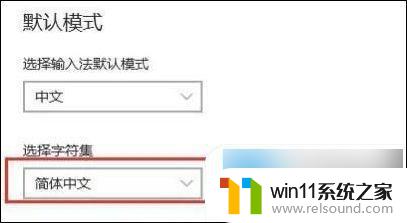
以上就是输入法是繁体字怎么改过来的全部内容,如果遇到这种情况,你可以按照以上操作来解决,非常简单快速,一步到位。















